| Добавил: root 2013-02-07 03:50:10 2667 просмотров В этой статье мы рассмотрим свойства 35 основных энтити-объектов, используемых для постройки CS-карт. Мы просто выбрали самые часто используемые объекты из более чем 115, описанных в остальных документах справочника по энтити-объектам.
Несмотря на огромное количество энтити-объектов, реально используется только четверть из них! Остальные применяются очень редко и уж точно не понадобятся начинающему мапперу.
Для начала перечислим те объекты, без которых необходится практически ни одна карта:
Следующие объекты используются также довольно часто и представляют собой различные объекты, используемые игроком (лестницы, двери, кнопки, разбиваемые объекты, машины, камеры, вода и пр.).
|
| Часто используемые объекты |
| trigger_auto |
Активирует какой-либо объект после загрузки карты (без участия игрока) |
| trigger_multiple |
Позволяет многократно активировать какой-либо объект |
| ambient_generic |
Вставляет на карту звук |
| func_breakable |
Разбиваемый объект |
| func_button |
Кнопка |
| func_door |
Дверь, сдвигающаяся в сторону |
| func_door_rotating |
Вращающаяся дверь |
| func_illusionary |
Видимый, но нематериальный объект (через него можно проходить) |
| func_ladder |
Вертикальная лестница (например, как на cs_assault) |
| func_pushable |
Передвигаемый объект |
| func_tracktrain |
Управляемый поезд |
| func_traincontrols |
Определяет область, из которой игрок может управлять поездом |
| path_track |
Точка траектории движения управляемого поезда func_tracktrain |
| func_vehicle |
Машина |
| func_vehiclecontrols |
Определяет область, из которой игрок может управлять машиной |
| func_wall |
Стенка, ящик, нечто, обладающее свойствами |
| func_water |
Вода |
| info_target |
Используется, как мишень для некоторых объектов (например, trigger_camera) |
| infodecal |
Объект является декалью (следы от взрывов гранат, дырки от пуль и пр.) |
| trigger_camera |
Камера (например, как на cs_assault) |
| trigger_hurt |
Наносит игроку повреждения |
| cycler |
Вставляет на карту модель |
| cycler_sprite |
Вставляет на карту спрайт |
| multi_manager |
Может активировать до 16 объектов через заданные промежутки времени |
| env_glow |
Свечение (дымка) вокруг лампочек |
| env_sprite |
Вставляет на карту спрайт |
| env_render |
Изменяет прозрачность объектов и другие параметры отображения |
1. Самые необходимые объекты (свойства)
|
| 1. Info_player_deathmatch |
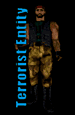 Объект определяет собой место появления 1 террориста. Следите за тем, чтобы данный объект находился на некотором расстоянии над поверхностью земли, а также не был «вмонтирован» в стены и не касался других таких же объектов, иначе, родившись, игрок не сможет двигаться или вовсе умрет. Объект определяет собой место появления 1 террориста. Следите за тем, чтобы данный объект находился на некотором расстоянии над поверхностью земли, а также не был «вмонтирован» в стены и не касался других таких же объектов, иначе, родившись, игрок не сможет двигаться или вовсе умрет.
Параметром «Angle» Вы можете задать направление взгляда игрока, после его появления. Это бывает полезно сделать, если игрок смотрит в стену и нужно тратить время в начале раунда на разворот. Нужный угол легко определить в редакторе на виде сверху.
|
|
| 2. Info_player_start |
 Объект определяет собой место появления контр-террориста. Следите за тем, чтобы данный объект находился на некотором расстоянии над поверхностью земли, а также не был «вмонтирован» в стены и не касался других таких же объектов, иначе, родившись, игрок не сможет двигаться или вовсе умрет. Объект определяет собой место появления контр-террориста. Следите за тем, чтобы данный объект находился на некотором расстоянии над поверхностью земли, а также не был «вмонтирован» в стены и не касался других таких же объектов, иначе, родившись, игрок не сможет двигаться или вовсе умрет.
Параметром «Angle» Вы можете задать направление взгляда игрока, после его появления. Это бывает полезно сделать, если игрок смотрит в стену и нужно тратить время в начале раунда на разворот. Нужный угол легко определить в редакторе на виде сверху.
|
|
| 3. Light |
 Маленький источник света (что-то вроде лампочки). Объект используется для освещения помещений. В свойствах Вы можете задать цвет и яркость света. Маленький источник света (что-то вроде лампочки). Объект используется для освещения помещений. В свойствах Вы можете задать цвет и яркость света. |
| свойства: |
Target
Обычно параметр не используется. Однако сюда можно вписать имя объекта-мишени (info_target). Тогда свет от лампочки будет направлен на этот объект. Если оставить этот параметр пустым, то свет будет распространяться во все стороны
Name
Если дать лампочке имя, то ее можно будет включать/выключать кнопкой или триггером
Brightness
Здесь указывается цвет (в формате RGB — красный, зеленый, синий) и яркость света. Первые три цифры отвечают за цвет, последняя — за яркость
Для определения цвета нажмите кнопку «Pick color» и выбирите необходимый цвет. Нажмите «OK». Первые три цифры уже определены. Остается выставить яркость лампочки четвертой цифрой. Обычно выставляются значения от 80 до 250 (чем больше значение, тем ярче светит лампочка)
Замечание: если установить все четыре значения в 0 0 0 0, то лампочка будет светить белым светом со средней яркостью
Appearance
Тип лампочки (обычная установлена по умолчанию, также есть быстро или медленно пульсирующая и др.)
Custom Appearance
Здесь можно установить параметры мерцания лампочки. Для этого используются комбинации букв английского алфавита от a до z, где «a» — потухшая лампочка, «z» — горящая. Например, комбинация abcdedcba заставит лампочку сначала загорется, потом потухнуть, затем это повторится
Чтобы иметь возможность устанавливать свой режим мерцания, необходимо дать лампочке имя (Name), при этом активировать лампочку нет необходимости, она загорится сама
|
| флаги: |
Initialy dark
Если отмечено, то лампочка будет выключена в начале раунда. Чтобы включить лампочку, ее необходимо активировать кнопкой или триггером
|
|
| 4. Light_environment |
 Основной источник света на картах с небом. Используется для создания общего освещения карты, которое проецируется с неба (т.е. SKY-брашей, расположенных вокруг карты и окрашенных со всех сторон текстурой SKY). Основной источник света на картах с небом. Используется для создания общего освещения карты, которое проецируется с неба (т.е. SKY-брашей, расположенных вокруг карты и окрашенных со всех сторон текстурой SKY). |
| свойства: |
Name
Имя (не надо)
Pitch Yaw Roll (Y Z X)
Здесь определяется направление света. Необходимое направление света легко определить, поставив вид сверху и указав необходимый угол в пармаетре «Angle»
Pitch
Угол в градусах, под которым свет направлен к земле. Используйте здесь только отрицательные значения. Например, значение -90 означает перпендикулярное к земле направление света. Часто используются значения -60, -45 и -30. Чем ближе значение к 0, тем более длинными будут тени, отбрасываемые стенами и др. объектами на карте
Brightness
Здесь указывается цвет (в формате RGB — красный, зеленый, синий) и яркость света (0-255). Первые три цифры отвечают за цвет, последняя — за яркость
Для определения цвета нажмите кнопку «Pick color» и выбирите необходимый цвет. Нажмите «OK». Первые три цифры уже определены. Остается выставить яркость света четвертой цифрой. Значения от 0 до 255 (чем больше значение, тем ярче свет). Для ночной карты поставьте значение 10-15, для дневной карты обычно используются значения от 70 до 150
|
|
| 5. Func_buyzone |
| Определяет зону для покупки оружия (обычно размещается на базах команд). Объект необходимо закрашивать со всех сторон специальной текстурой AAAtrigger. |
| свойства: |
Team
Здесь указывается какая из команд может покупать оружие внутри данной зоны (All teams — обе команды / Terrorist / Counter-Terrorist)
|
|
| 6. Func_bomb_target |
| На de-картах данный объект определяет место для закладки бомбы. Используется вместо info_bomb_target, более того отменяет его действие (если он присутствует на карте). Позволяет более точно определить место закладки бомбы. Для создания места закладки бомбы необходимо сделать браш, окрашенный со всех сторон текстурой AAAtrigger и затем превратить его в энтити func_bomb_target. |
| свойства: |
Target (then bomb blows)
Имя объекта, который должен взорваться вместе с бомбой (как например, ящики на de_dust). Чтобы взорвать несколько объектов одновременно (например, 5 ящиков), следует превратить их в func_breakable, дать одинаковые имена и поставить у каждого флаг «Only trigger»
|
|
| 7. Hostage_entity |
 Объект определяет место появления 1 заложника. Следите за тем, чтобы данный объект находился на некотором расстоянии над поверхностью земли, а также не был «вмонтирован» в стены и не касался других таких же объектов, иначе, родившись, заложник не сможет двигаться. Объект определяет место появления 1 заложника. Следите за тем, чтобы данный объект находился на некотором расстоянии над поверхностью земли, а также не был «вмонтирован» в стены и не касался других таких же объектов, иначе, родившись, заложник не сможет двигаться. |
| свойства: |
Model
Путь к файлу *.mdl с моделью заложника, по умолчанию models/hostage.mdl
Skin
Здесь Вы можете выбрать скин (одежду) заложника, если у модели их несколько. Модели и скины можно просмотреть при помощи программы Half-Life Model Viewer
|
|
| 8. Func_hostage_rescue |
| На cs-картах данный объект определяет место для спасения заложников. Используется вместо info_hostage_rescue, более того отменяет его действие (если он присутствует на карте). Позволяет более точно определить место спасения заложников. |
|
2. Часто используемые объекты (свойства)
|
|
Target
Впишите сюда имя объекта, который нужно активировать в начале игры
Delay before trigger
Время в секундах до активации объекта, указанного в «Target» (рекомендуем поставить минимум 0.5 секунды)
KillTarget
Сюда можно вписать имя объекта, который будет уничтожен после активации trigger_auto (Внимание! Объект будет уничтожен на все оставшиеся раунды!)
Trigger state
Состояние переключения. Оно отвечает за то, как триггер будет активировать объекты (точнее в каких случаях). Всего существует 3 состояния:
on
Если выбрать «on», то триггер будет только включать объекты (например, включать лампочку), если лампочка уже горит, то триггер на нее никак не воздействует
off
Если выбрать «off», то триггер будет только выключать объекты (например, выключать звук), если звук не играет (уже выключен), то триггер на него никак не воздействует
toggle
Если выбрать «toggle», то триггер активирует объект в любом случае (независимо от того включен он или нет)
| 9. Trigger_auto |
 Активирует указанный в параметре «Target» объект сразу же после загрузки карты. Действует только один раз, т.е. во втором и всех последующих раундах активировать объект уже не будет. Рекомендуем установить задержку перед активацией как минимум в 0.5 секунды. Это нужно для того, чтобы все объекты на карте успели появиться, прежде чем trigger_auto начнет что-то активировать. Активирует указанный в параметре «Target» объект сразу же после загрузки карты. Действует только один раз, т.е. во втором и всех последующих раундах активировать объект уже не будет. Рекомендуем установить задержку перед активацией как минимум в 0.5 секунды. Это нужно для того, чтобы все объекты на карте успели появиться, прежде чем trigger_auto начнет что-то активировать. |
| свойства: |
|
| флаги: |
Remove on fire
Если отмечено, то после активации, trigger_auto будет уничтожен (Внимание! Объект будет уничтожен на все оставшиеся раунды!)
|
|
| 10. Trigger_multiple |
 Триггер позволяет многократно активировать любой объект. Часто через trigger_multiple активируются звуки на картах. Триггер позволяет многократно активировать любой объект. Часто через trigger_multiple активируются звуки на картах. |
| свойства: |
Target
Впишите сюда имя объекта, который необходимо активировать при прохождении игрока через trigger_multiple
Name
Если дать триггеру имя, то его можно будет активировать кнопкой или другим триггером. Если имени не указать, то триггер сработает, когда игрок пройдет сквозь него
Kill target
Сюда можно вписать имя объекта, который будет уничтожен после активации trigger_multiple (Внимание! Объект будет уничтожен на все оставшиеся раунды!)
Master
Имя объекта multisource
Delay before trigger
Время в секундах до активации объекта, указанного в «Target»
Delay before reset
Время в секундах, по истечении которого, триггер может быть активирован вновь (в течении этого времени триггер работать не будет)
|
| флаги: |
Pushables
Если отмечено, то trigger_multiple можно активировать не только прохождением через него, но и передвижением объектов func_pushable
|
| 11. Ambient_generic |
 При помощи этого объекта на карту вставляются звуки в формате wav. При помощи этого объекта на карту вставляются звуки в формате wav. |
| свойства: |
Name
Если присвоить звуку имя — его можно будет включать/выключать кнопкой или триггером
Path/filename.wav of WAV
Здесь необходимо указать путь к звуковому файлу в формате wav (обычно звуки размещают в папке cstrike/sound/ambience). Также Вы можете найти звуки в архиве pak0.pak, в папке valve
Volume (10 = loudest)
Громкость звука. Значения (0 — 10), 10 — самый громкий
Dynamic Presets
Различные установки звучания (можно не указывать)
Start Volume
Начальная громкость звука (указывать необходимо, если установлены два параметра ниже)
Fade in time (0-100)
Время в секундах до увеличения громкости звука с начального значения (Start Volume) до конечного (Volume)
Fade out time (0-100)
Время в секундах до уменьшения громкости звука с конечного значения (Volume) до начального (Start Volume)
Остальные параметры используются редко
|
| флаги: |
Play Everywhere
Если отмечено, то звук будет слышен по всей карте, т.е. из любой ее точки
Small Radius
Если отмечено, то звук будет слышен на небольшом расстоянии (до 800 юнитов)
Medium Radius
Если отмечено, то звук будет слышен на среднем расстоянии (до 1250 юнитов)
Large Radius
Если отмечено, то звук будет слышен на большом расстоянии (до 2000 юнитов)
Start Silent
Если отмечено, то звук будет выключен в начале раунда и его необходимо будет включить кнопкой или триггером
Is NOT Looped
Если отмечено, то звуковой файл будет проигран один раз (не будет повторяться). Чтобы вновь проиграть звук, его необходимо будет активировать повторно
|
| 12. Func_breakable |
| Разбиваемый объект (стекла, ящики и пр.). |
| свойства: |
|
Name
Если дать объекту имя, то его можно будет разрушить другим объектом, как если бы в него просто выстрелили
Target on break
Имя объекта, который будет активирован при разрушении func_breakable
Strength
Прочность разбиваемого объекта. Значение прочности в 25-30 приблизительно соответствует 1 выстрелу из винтовки, 50-60 — 2 выстрела и т.д. Можно выставлять любые значения вплоть до нескольких тысяч
Material type
Тип материала (объект будет разваливаться на куски выбранного материала)
Glass — стекло
Wood — дерево
Metal — металл
Flesh — плоть
Cinder block — блоки
Ceiling tile — черепица
Computer — компьютер
Unbreakable glass — неразбиваемое стекло
Rocks — камни
Gibs direction
Направление разлета кусков разрушенного объекта (Random — в разные стороны, Relative to attack — взависимости от того, с какой стороны объект был разрушен)
Delay before fire
Время в секундах от разрушения объекта до активации обьекта, указанного в «Target on break»
Gib model
Тип кусков при разрушении (можно не указывать)
Spawn on break
Обьект, который появляется из разрушенного объекта (в CS не используется)
Explode magnitude (0=none)
Мощность взрыва при разрушении объекта (поставьте здесь значение 0, чтобы взрыва не было)
параметры отображения
|
| флаги: |
Only trigger
Если отмечено, то объект нельзя будет разрушить просто стреляя в него. Он разрушится только, если его активировать другим объектом (триггером)
Touch
Если отмечено, то объект разрушится от прикосновения
Pressure
Если отмечено, то объект разрушится от давления
Instant crowbar
Если отмечено, то объект разрушится от 1 удара монтировкой (относится к Half-Life)
|
|
| 13. Func_button |
| Создает кнопку, которую можно использовать для активации других объектов (например, для открытия дверей). При нажатии кнопка двигается в сторону, указанную в поле «Angle» на расстояние равное своей толщине. |
| свойства: |
Name
Если дать кнопке имя, то ее можно будет активировать другим объектом
параметры отображения
Speed
Скорость, с которой кнопка движется при нажатии, по умолчанию 5 (не работает при установленном флаге «Don't move»)
Targetted object
Имя объекта, который будет активирован при нажатии на кнопку
Health (shootable if > 0)
«Прочность» кнопки, по умолчанию 1. Чтобы кнопку можно было нажать выстрелив в нее, поставьте значение большее 0. Кнопка нажмется после того, как уровень повреждений превысит указанное значение
Lip
Если необходимо, чтобы при нажатии кнопка сдвигалась дальше или наооборот ближе, чем на расстояние своей толщины, то укажите здесь необходимое количество юнитов для дополнительного сдвига. Возможно как положительное, так и отрицательное значение (расстояние = толщина кнопки - Lip
Master
Имя объекта multisource
Sounds
Звук при нажатии
Delay before reset (-1 stay)
Время в секундах, в течении которого кнопка не может быть нажата повторно. По истечении этого времени кнопку вновь можно нажимать (поставьте значение «-1», чтобы кнопку можно было нажать только 1 раз за раунд)
Delay before trigger
Время в секундах от нажатия на кнопку до активации объекта, указанного в «Targetted object»
Locked sound, Unlocked sound, Locked sentence, Unlocked sentence
Звуки при разных состояниях кнопки (можно не указывать)
|
| флаги: |
Don't move
Если отмечено, то при нажатии кнопка остается неподвижной и при этом мгновенно сработает (рекомендуем отметить этот флаг)
Toggle
Если отмечено, то после нажатия кнопка останется вдавленной, чтобы отжать — надо еще раз нажать
Sparks
Если отмечено, то из ненажатой кнопки будут в разные стороны сыпать искры
Touch activates
Если отмечено, то нажать кнопку можно будет всего лишь дотрагиванием до нее (не надо нажимать «E»)
|
|
| 14. Func_door |
Создает дверь, сдвигающуюся в сторону. Нужное направление открытия двери указывается параметром «Angle» (цифрами или поворотом черточки на нужный угол). Для правильного определения направления (угла) открытия поставьте вид сверху (2D top), тогда открытие налево будет равносильно 180°,
направо — 0°. Также Вы можете выбрать в списке «Up» или «Down», чтобы дверь открывалась вверх (в потолок) или вниз (в пол).
На самом деле использование этого объекта не ограничивается созданием только лишь сдвигающихся дверей. При помощи func_door можно создать лифт, платформу и другие подобные объекты. |
| свойства: |
Name
Если дать двери имя, то ее можно будет открыть кнопкой или триггером
параметры отображения
Kill target
Впишите сюда имя объекта, который необходимо уничтожить (удалить) после открытия двери (Внимание! Объект будет удален на все оставшиеся раунды!)
Speed
Скорость движения двери при открытии/закрытии, по умолчанию 100
Master
Имя объекта multisource
Move sound
Звук при движении двери
Stop sound
Звук при закрытии двери
Delay before close, -1 stay open
Время в секундах до автоматического закрытия двери (поставьте значение «-1», чтобы дверь осталась открытой)
Lip
По умолчанию дверь сдвигается на расстояние равное своей ширине. Если выставить здесь какое-то значение, то дверь откроется на: (расстояние = ширина - Lip). Установите отрицательное значение, чтобы дверь сдвинулась дальше, положительное — меньше
Damage inflicted when blocked
Количество процентов жизни, отнимаемых у игрока при попадании его под закрывающуюся дверь (лучше оставить 0)
Target
Сюда можно вписать имя объекта, который будет активирован при открытии двери
Delay before fire
Время в секундах от закрытия двери до активации объекта, указанного в «Fire on close»
Fire on close
Сюда можно вписать имя объекта, который будет активирован при закрытии двери
Health (shoot open)
«Прочность» двери, по умолчанию 1. Чтобы дверь можно было открыть выстрелив в нее, поставьте значение большее 0. Дверь откроется после того, как уровень повреждений превысит указанное значение
Locked sound, Unlocked sound, Locked sentence, Unlocked sentence
Звуки при разных состояниях двери (можно не указывать)
|
| флаги: |
Starts open
Если отмечено, то дверь в начале каждого раунда будет открыта
Passable
Если отмечено, то дверь будет нематериальной, т.е. через нее можно будет проходить
Toggle
Если отмечено, то после открытия дверь не будет закрываться автоматически, пока ее снова не активируют
Use only
Если отмечено, то дверь будет открываться только при нажатии на кнопку «Use» (по умолчанию «Е»)
|
|
| 15. Func_door_rotating |
| Создает вращающуюся дверь. Постройте браш в виде двери и ось вращения (ось вращения определяется ORIGIN-брашем, т.е. брашем, со всех сторон окрашенным текстурой ORIGIN). Разместите браш-ось вместо оси вращения. Выделите одновременно браш-дверь и браш-ось и превратите их в func_door_rotating, затем приступайте к выставлению свойств. |
| свойства: |
Свойства аналогичны свойствам сдвигающейся двери func_door, вот лишь один новый параметр:
Distance (deg)
Угол поворота двери при открытии в градусах (по умолчанию 90)
параметры отображения
|
| флаги: |
Флаги аналогичны флагам сдвигающейся двери func_door, вот лишь несколько новых:
Reverse dir
Если отмечено, то дверь будет открываться в противоположную сторону
One-way
Если отмечено, то дверь будет открываться всегда в одну и ту же сторону
X Axis, Y Axis
Если необходимо здесь можно указать ось, относительно которой будет открываться дверь (по умолчанию дверь открывается относительно вертикальной оси Z)
|
|
| 16. Func_illusionary |
Создает нематериальный объект, т.е. через который можно свободно проходить.
1. Создание прозрачных решеток или заборов
Используя func_illusionary, Вы можете создать простреливаемый забор или решетку, который одновременно будет блокировать передвижение игроку. Для этого необходимо закрасить такой забор текстурой с маской (названия таких текстур начинаются с фигурной скобки «{»).
Затем превратите забор в func_illusionary и в свойствах выставьте следующие параметры:
«Render Mode» — Solid, «FX Amount» — 255 (это сделает синие места на текстурах прозрачными в игре).
Теперь создайте обычный браш (такого же размера как и забор), но со всех сторон окрашенный текстурой CLIP и разместите вплотную к забору. Теперь у Вас есть простреливаемый прозрачный забор, через который нельзя пройти
2. Создание объектов, не цепляющих игрока
В узких местах (коридорах, туннелях, вентиляциях) некоторые мелкие объекты, например, фонарики и т.п. могут мешать передвижению игрока (цеплять его). Чтобы этого не происходило, просто превратите такой объект в func_illusionary. Никаких дополнительных свойств выставлять не требуется. |
| свойства: |
Name
Имя (не обязательно)
Contents
Заполнение объекта (рекомендуем оставить «Empty»)
параметры отображения
|
|
| 17. Func_ladder |
| Создает невидимую (в игре) область, по которой игрок может подниматься. Используется для создания вертикальных лестниц. Сначала необходимо создать браш в форме лестницы (для закрашивания используйте текстуру с маской, название таких текстур начинается на круглую скобку «{», например, {LADDER1), затем превратите браш в func_illusionary и в свойствах выставьте следующие параметры: «Render Mode» — Solid, «FX Amount» — 255. Затем вплотную к этому брашу создайте таких же размеров еще один браш, окрашенный со всех сторон текстурой AAAtrigger и превратите его в func_ladder. |
| свойства: |
Name
Имя (не обязательно)
|
|
| 18. Func_pushable |
| Создает объект, который можно передвигать. |
| свойства: |
Свойства этого объекта аналогичны func_breakable, вот лишь три новых параметра:
параметры отображения
Hull Size
Размер объекта (рекомендуем установить «Point size»)
Friction (0-400)
Этот параметр определяет степень сопротивления передвижению, когда игрок толкает предмет, чем он больше, тем труднее его толкать. Значения от 0 до 400
Buoyancy
Плавучесть объекта (на сколько объект погрузится в воду), по умолчанию 20
|
| флаги: |
Breakable
Если отмечено, то объект можно не только передвинуть, но и разрушить (Внимание! Объект можно будет разрушить только один раз, во всех последующих раундах этого объекта уже не будет!)
|
|
| 19. Func_tracktrain |
Объект создает управляемую платформу или поезд, который едет по определенному маршруту, заданному объектами path_track, при этом ориентируясь на них своим центром (центр поезда это центр ORIGIN-браша, см. далее). Так как это вращающийся объект, необходимо определить ось вращения. Для этого следует построить браш, со всех сторон покрашенный текстурой ORIGIN, затем разместить его вместо оси вращения. Дальше следует выделить поезд и браш-ось и превратить в func_tracktrain. Для возможности управления (разгонять/тормозить) таким поездом необходимо создать func_traincontrols. При создании поезд нужно ориентировать передом на запад (налево) на виде сверху, а в игре он появится на первом объекте path_track и будет направлен на второй объект path_track.
Func_tracktrain один из немногих объектов, которые могут иметь в своем составе CLIP-браши (CLIP-браш — обычный браш, окрашенный со всех сторон текстурой CLIP. Такой браш в игре не видим, но при этом не позволяет игроку проходить сквозь него). Используйте CLIP-браши в том случае, если необходимо ограничить передвижения игрока по платформе (поезду) в определенных направлениях. |
| свойства: |
Name
Дайте поезду имя, чтобы им можно было управлять
параметры отображения
Sound
Звук издаваемый поездом при движении
First stop target
Имя первой точки маршрута (объекта path_track). В начале поезд будет расположен на этом объекте и направлен в сторону второго такого объекта
Distance between the wheels
Расстояние между колесами поезда. Этот параметр отвечает за то, как поезд будет поворачивать, обычно подходит длина поезда
Height above track
Высота поезда над объектами path_track (на самом деле высота между центром ORIGIN-браша и объектами path_track)
Initial speed
Начальная скорость поезда (при значении отличном от 0, поезд начнет движение в начале раунда самостоятельно). Для неуправляемых поездов — это постоянная скорость движения, которая однако может быть изменена в свойствах объектов path_track
Speed
Максимальная скорость движения для управляемого поезда, юнитов в секунду
Damage on crash
Количество процентов жизни, отнимаемых у игрока при попадании его под поезд
Bank angle on turns
Угол наклона поезда на поворотах
|
| флаги: |
No Pitch (X-rot)
Если отмечено, то поезд будет поворачиваться только вокруг вертикальной оси Z (т.е. только налево/направо)
No User Control
Если отмечено, то игрок не сможет управлять поездом
Passable
Если отмечено, то поезд будет нематериальным, т.е. через него можно будет проходить
|
|
| 20. Func_traincontrols |
| Объект используется для создания области, из которой игрок может управлять поездом. Для создания такой области необходимо сделать браш, со всех сторон окрашенный текстурой AAAtrigger, обратить его в func_traincontrols и разместить на предполагаемое место управления поездом (платформой). Затем в параметре «Train Name» указать имя поезда, которым предполагается управлять. |
| свойства: |
Train Name
Впишите сюда имя поезда, которым игрок будет управлять
|
|
| 21. Path_track |
 При помощи объектов path_track определяется траектория движения поезда func_tracktrain или начальное направление машины func_vehicle. При помощи объектов path_track определяется траектория движения поезда func_tracktrain или начальное направление машины func_vehicle. |
| свойства: |
Name
Дайте этому объекту имя
Next stop target
Впишите сюда имя следующего объекта path_track в траектории, к нему будет двигаться поезд, когда пересечет эту точку
Fire On Pass
Впишите сюда имя объекта, который необходимо активировать, когда поезд проедет через эту точку пути
Branch Path
Впишите сюда имя другого объекта path_track, если необходимо создать разветвленный путь. Тогда при активации объекта path_track, поезд поедет не в «Next stop target», а в эту точку
Fire on dead end
Если следующая точка пути не указана (пустой параметр «Next stop target») и нет разветвленного пути, то когда поезд достигнет этой точки path_track, будет активирован объект, указанный в этом параметре
New Train Speed
Этим параметром можно изменить скорость движения поезда, после пересечения этой точки пути
|
| флаги: |
Disabled
Если отмечено, то path_track будет оключен
Fire once
Если отмечено, то объект, указанный в параметре «Fire On Pass» будет активирован только один раз, а не каждый раз, когда поезд будет проезжать эту точку пути
Branch Reverse
Если отмечено, то поезд перейдет на другой путь, указанный в «Branch Path»
Disable train
Если отмечено, то поезд остановится в этой точке
|
|
| 22. Func_vehicle |
| Объект создает управляемое транспортное средство (машину), которое может ехать в любом направлении, в том числе и задним ходом. Для создания машины потребуется два объекта path_track и один func_vehiclecontrols. Так как это вращающийся объект, необходимо определить ось вращения. Для этого следует построить браш, со всех сторон покрашенный текстурой ORIGIN, затем разместить его вместо оси вращения. Дальше следует выделить машину и браш-ось и превратить в func_vehicle. При создании машину нужно ориентировать передом на запад (налево) на виде сверху, а в игре она появится на первом объекте path_track и будет направлена на второй объект path_track. |
| свойства: |
Name
Дайте машине имя, чтобы ей можно было управлять
параметры отображения
First stop target
Имя первого объекта path_track (в начале машина будет расположена на этом объекте и направлена в сторону второго такого объекта path_track)
Sound
Звук, издаваемый при движении машины
Length of the vehicle
Длина машины в юнитах (рекомендуем поставить значение меньшее длины на 8-16 юнитов для удобства управления)
Width of the vehicle
Ширина машины в юнитах (рекомендуем поставить значение меньшее ширины на 8-16 юнитов для удобства управления)
Height above track
Высота машины над дорогой (высота отмеряется от центра ORIGIN-браша), в юнитах
Initial speed
Начальная скорость движения (при значении большем 0), машина начнет движение в начале раунда самостоятельно)
Speed
Максимальная скорость движения машины, юнитов в секунду
Damage on crush
Количество процентов жизни, отнимаемых у игрока при попадании его под машину
Volume (10 = Loudest)
Громкость звука. Значения от 0 до 10 (10 — максимально громкий)
Bank angle on turns
Угол наклона машины при поворотах
|
| флаги: |
No Pitch (X-rot)
Если отмечено, то машина будет поворачиваться только вокруг вертикальной оси Z
No User Control
Если отмечено, то игрок не сможет управлять машиной
Passable
Если отмечено, то машина будет нематериальной, т.е. через нее можно будет проходить
|
|
| 23. Func_vehiclecontrols |
| Объект используется для создания области, из которой игрок может управлять машиной. Для создании этой области сделайте браш, окрашенный со всех сторон текстурой AAAtrigger, обратите его в func_vehiclecontrols и в параметр «Vehicle name» впишите имя машины, которой предполагается управлять (размещать func_vehiclecontrols следует в предполагаемое место управления машиной). |
| свойства: |
Vehicle name
Впишите сюда имя машины, которой игрок будет управлять
|
|
| 24. Func_wall |
Внешне объект ничем не отличается от обычных брашей. Данным объектом могут быть ящики, стены и мн. др. Но в отличии от обычных брашей func_wall обладает свойствами, например, он может быть прозрачным (используется для создания стекол).
Решетки и лестницы
Также func_wall может быть использован для создания прозрачных решеток и лестниц. Для этого объект закрашивают текстурой с маской (названия таких текстур начинаются с фигурной скобки «{»). У таких текстур есть части ярко-синего цвета, которые в игре будут абсолютно прозрачными. Если Вы закрасите текстурой с маской, например {LADDER1, обычный браш (не энтити), то в игре синие места будут черными. Чтобы сделать их прозрачными обратите этот браш в func_wall и выставьте в свойствах следующие параметры отображения: «Render Mode» — Solid, «FX Amount» — 255.
Неразбиваемые стекла
Чтобы создать неразбиваемое стекло обратите браш в func_wall и выставьте в свойствах следующие параметры отображения: «Render Mode» — Texture, «FX Amount» — в пределах от 0 до 255. Значение FX Amount = 0 соответствует абсолютно прозрачному стеклу, а 255 — абсолютно непрозрачному.
Оптимизация карты
Обращайте в func_wall мелкие детали, такие как лампы на потолках. Это поможет избежать разбиения брашей (стен, потолков и т.д.) на бОльшее количество полигонов (подробнее об оптимизации карты Вы можете прочитать в статьях Учебника). |
| свойства: |
Name
Имя (не обязательно)
параметры отображения
|
|
| 25. Func_water |
Объект используется для создания воды.
Воду можно создать тремя различными способами, о которых Вы можете узнать из статей Учебника. |
| свойства: |
Свойства аналогичны свойствам func_door, вот лишь два новых параметра:
Name
Если присвоить воде имя, то ее можно будет спускать/поднимать (аля бассейн)
параметры отображения
Contents
Тип жидкости (Water — вода, Slime — слизь, Lava — лава)
Wave Height
Высота волн, в юнитах. Значение по умолчанию 0
|
|
| 26. Info_target |
 Используется в качестве мишени для некоторых объектов, например, trigger_camera, env_beam и некоторых др. Используется в качестве мишени для некоторых объектов, например, trigger_camera, env_beam и некоторых др. |
| свойства: |
Name
Присвойте данному объекту имя, а затем пропишите его же в параметре «Target» объекта trigger_camera, тогда камера будет показывать на info_target. Для камеры не обязательно нужно использовать info_target, можно указать любой другой объект с именем, тогда камера будет показывать на него. Info_target используется просто для удобства (т.к. он не требует выставления практически никаких свойств)
|
|
| 27. Infodecal |
Этот объект позволяет вставлять на карту (а точнее наносить) декали, т.е. специальные текстуры, которые накладываются поверх основной текстуры для иммитации различных царапин, следов взрывов гранат, дыр от пуль и т.п.
Подробнее о нанесении декалей Вы можете прочитать в статьях Учебника.
|
|
| 28. Trigger_camera |
 Объект позволяет поставить на карту камеру, через которую активировавший ее игрок, сможет смотреть на заранее определенные участки карты (подобные камеры используются на cs_assault). Объект позволяет поставить на карту камеру, через которую активировавший ее игрок, сможет смотреть на заранее определенные участки карты (подобные камеры используются на cs_assault).
Подробнее о различных способах применения камер читайте в статьях Учебника из раздела «Камеры». |
| свойства: |
Target
Имя объекта, на который будет направлен взгляд камеры (мишень). Мишенью может быть любой объект, имеющий имя. Обычно для этих целей используется объект info_target
Delay before trigger
Время в секундах до уничтожения объекта KillTarget
KillTarget
Сюда можно вписать имя объекта, который будет уничтожен после первой активации камеры (Внимание! Объект будет уничтожен на все оставшиеся раунды!)
Name
Дайте камере имя, чтобы ее можно было активировать при помощи кнопки или другого триггера
Hold time
Время в секундах, на протяжении которого игрок будет видеть изображение с камеры
Path corner
Имя первого объекта path_corner (нужно для движущейся камеры)
Initial speed
Начальная скорость движения камеры (нужно для движущейся камеры)
Acceleration units/sec^2
Ускорение движения камеры, юнитов в секунду2
Stop deceleration units/sec^2
Торможение камеры перед окончанием движения, юнитов в секунду2
|
| флаги: |
Start at player
Если отмечено, то камера начнет свое движение с места глаз игрока
Follow player
Если отмечено, то камера будет следить за игроком (держать его в фокусе)
Freeze player
Если отмечено, то игрок не сможет двигаться, когда смотрит в камеру
|
|
| 29. Trigger_hurt |
 Наносит игроку, прошедшему через него, повреждения различного характера: электрошок, замораживание и пр. Например, можно сделать огонь и вокруг разместить trigger_hurt, тогда при прохождении через огонь, игрок получит повреждения. Наносит игроку, прошедшему через него, повреждения различного характера: электрошок, замораживание и пр. Например, можно сделать огонь и вокруг разместить trigger_hurt, тогда при прохождении через огонь, игрок получит повреждения. |
| свойства: |
Name
Дайте триггеру имя, чтобы его можно было включать и выключать. Если имя не указать, то триггер сработает, когда игрок пройдет сквозь него
Target
Впишите сюда имя объекта, который необходимо активировать при активации trigger_hurt
Master
Имя объекта multisource
Damage
Количество повреждений наносимых игроку попавшему в область действия триггера (процентов в секунду)
Delay before trigger
Время в секундах до активации объекта, указанного в «Target»
Damage type
Тип повреждений (общее, падение, ожог, замерзание, отравление, шок, радиация, парализация и пр.)
|
| флаги: |
Target once
Если отмечено, то trigger_hurt активирует объект, указанный в «Target» только один раз. В противном случае trigger_hurt будет активировать объект каждый раз, когда кто-то будет проходить через него
Start off
Если отмечено, то триггер изначально будет выключен (игроку повреждения наноситься не будут до тех пор, пока триггер не будет включен)
FireClientOnly
в CS флаг не используется
TouchClientOnly
в CS флаг не используется
|
|
| 30. Cycler |
 При помощи этого объекта на карту вставляются модели (файлы *.mdl). Просмотреть модели можно при помощи программы Half-Life Model Viewer. При помощи этого объекта на карту вставляются модели (файлы *.mdl). Просмотреть модели можно при помощи программы Half-Life Model Viewer. |
| свойства: |
Name
Если дано имя, и модель активирована (кнопкой или триггером), то анимация, проигрывающаяся в данный момент, будет остановлена. А при выстреле по модели, будет воспроизведен следующий кадр анимации
Model
Путь к файлу *.mdl с моделью (обычно модели размещают в папке cstrike/models). Также Вы можете найти модели в архиве pak0.pak, в папке valve
параметры отображения
|
|
| 31. Cycler_sprite |
 При помощи этого объекта на карту вставляются спрайты (файлы *.spr). Просмотреть спрайты можно при помощи программы Sprite Explorer. При помощи этого объекта на карту вставляются спрайты (файлы *.spr). Просмотреть спрайты можно при помощи программы Sprite Explorer. |
| свойства: |
Name
Если дано имя, и спрайт активирован (кнопкой или триггером), то анимация, проигрывающаяся в данный момент, будет остановлена. А при выстреле по спрайту, будет воспроизведен следующий кадр анимации
Sprite
Путь к файлу *.spr со спрайтом (обычно спрайты размещают в папке cstrike/sprites). Также Вы можете найти спрайты в архиве pak0.pak, в папке valve
Frames per second
Скорость проигрывания анимации спрайта, кадров в секунду. Значение по умолчанию: 10
параметры отображения
|
|
| 32. Multi_manager |
 Данный объект позволяет активировать до 16 других объектов через указанные промежутки времени. Данный объект позволяет активировать до 16 других объектов через указанные промежутки времени.
Для его использования необходимо отжать кнопку «SmartEdit» и вписать, нажав кнопку «Add», имя объекта в параметр «Key» и время его активации в параметр «Value». Если объектов несколько, операцию необходимо повторить. |
| свойства: |
Name
Дайте этому объекту имя, чтобы его можно было активировать кнопкой или триггером
Пример использования
Создадим два звука ambient_generic. Первому звуку дадим имя sound-1, второму — sound-2. Теперь установим на карте объект multi_manager и дадим ему имя manager-1. В его свойствах отожмем кнопку «SmartEdit» и нажмем «Add». Появится окошко с параметрами «key« и «value», где «key» — имя объекта, который необходимо активировать, «value» — время в секундах до активации этого объекта
Впишем в параметр «key» имя первого звука (sound-1), а в параметр «value» — значение 0. Проделаем тоже самое и для второго звука, т.е. снова нажмем кнопку «Add» и впишем в «key» sound-2, а в «value» впишем значение 10
В игре после активации объекта multi_manager, будет воспроизведен звук sound-1, а через 10 секунд — sound-2. Таким образом, мы можем активировать до 16 различных объектов. Это могут быть не только звуки, но и двери, свет, а также другие объекты multi_manager и пр.
|
| флаги: |
multithreaded
Позволяет повторно запускать multi_manager, даже если он уже работает и активирует какие-то объекты. Поясним действие этого флага на примере: предположим, что при активации объекта multi_manager на экран игрока по очереди выводятся 3 сообщения (используются 3 объекта game_text) с интервалом в 10 секунд . Если в этоже самое время другой игрок повторно активирует multi_manager, то сообщений он не увидит, т.к. multi_manager был уже запущен и выполняет свою работу. Отметьте этот флаг, чтобы и второй игрок мог увидеть сообщения, т.е. чтобы multi_manager повторно запустился для второго игрока
|
|
| 33. Env_glow |
| Объект используется для создания эффекта свечения (сияния, дымки) вокруг источника света. Чем дальше игрок находится от env_glow, тем более размытым (прозрачным) будет свечение. |
| свойства: |
Name
Имя объекта (данный объект не может быть включен и затем выключен кнопкой или другим триггером. Чтобы иметь возможность включать/выключать эффект свечения (дымки) используйте вместо env_glow объект env_sprite)
Render FX
Визуальный режим отображения объекта. Можно оставить «Normal», тогда дымка будет размываться (исчезать) при отдалении игрока, если выставить режим «Constant Glow» — дымка будет иметь постоянную яркость, на каком расстоянии от нее ни находился бы игрок (как нам кажется, это менее красивый вариант).
Render Mode
Для данного объекта Вы всегда должны использовать режим «Glow»
FX Amount (1 - 255)
Степень прозрачности свечения (дымки). Значения (1 - 255). Чем меньше значение, тем объект прозрачнее и наооборот
FX Color (R G B)
Цвет свечения (дымки)
Подробнее об этих параметрах Вы можете прочитать в статье «Параметры отображения»
Model
Путь к файлу со спрайтом. Необходимый спрайт Вы можете найти в архиве pak0.pak в папке Sprites. Путь следует указывать, используя прямой слеш (/), например так: sprites/glow01.spr. Если Вы используете спрайт из папки Sprites директории cstrike, то просто нажмите на кнопку с тремя точками и выберите нужный спрайт
Sprite Scale
Масштаб спрайта, по умолчанию 1х1. Чем больше значение, тем больше размер эффекта
|
|
| 34. Env_sprite |
| Объект позволяет вставлять на карту спрайты. |
| свойства: |
Name
Если дать спрайту, то его можно будет включать/выключать кнопкой или триггером
Render FX
Визуальный режим отображения объекта
Render Mode
Для данного объекта Вы должны использовать режимы «Additive» (чаще всего) или «Glow» (реже)
FX Amount (1 - 255)
Степень прозрачности. Значения (1 - 255), 1 — наиболее прозрачный
FX Color (R G B)
Цвет спрайта в формате RGB (красный, зеленый, синий)
Подробнее об этих параметрах Вы можете прочитать в статье «Параметры отображения»
Framerate
Если спрайт анимированный (например, sprites/steam1.spr), то этот параметр определяет быстроту смены кадров, по умолчанию 10 кадров в секунду
Sprite Name
Путь к файлу со спрайтом. Необходимый спрайт Вы можете найти в архиве pak0.pak в папке Sprites. Путь следует указывать используя прямой слеш (/), например так sprites/glow01.spr. Если Вы используете спрайт из папки Sprites в директории cstrike, то просто нажмите на кнопку с тремя точками и выбирете нужный спрайт
Scale
Масштаб спрайта, по умолчанию 1х1. Чем больше значение, тем больше его размер
|
| флаги: |
Start On
Если у объекта env_sprite есть имя, то чтобы спрайт появился необходимо активировать env_sprite кнопкой или другим триггером. Отметьте этот флаг, чтобы спрайт автоматически показывался с самого начала
Play Once
Если отмечено и спрайт является анимированным, то его анимация будет проиграна только один раз. Чтобы проиграть анимацию еще раз необходимо повторно активировать env_sprite
|
|
| 35. Env_render |
Данный объект позволяет изменять параметры отображения других объектов. Например, можно сделать какой-нибудь объект прозрачным при активации env_render. Но помните, что прозрачный объект не значит не осязаемый! Объект никуда не девается и сквозь него (прозрачного) все также нельзя будет пройти.
Рассмотрим действие этого объекта на примере создания исчезающего ящика. Создайте браш похожий на ящик, обратите его в func_wall (для этого выдилите браш, нажмите Ctrl-T и в списке выбирите func_wall). Дайте ящику имя, например, crate1.
Рядом с ящиком поставьте env_render, дайте ему имя, например, crate1_render и в свойствах выставьте следующие параметры: «Render Mode» — Texture и «FX Amount» — 0. Затем создайте браш в виде кнопки, обратите его в func_button и в параметр «Target» впишите имя объекта env_render, т.е. crate1_render.
Теперь при нажатии на кнопку ящик исчезнет. |
| свойства: |
Name
Объекту необходимо присвоить имя, чтобы его можно было активировать
Target
Впишите сюда имя объекта, которому необходимо изменить параметры отображения
Render FX, Render Mode, FX Amount (1 - 255), FX Color (R G B)
все это параметры отображения, которые присваиваются объекту, указанному в «Target». Подробнее о них Вы можете прочитать в статье «Параметры отображения»
|
| флаги: |
No Renderfx
Если отмечено, то параметр Render FX не будет применен к объекту, указанному в «Target»
No Renderamt
Если отмечено, то параметр FX Amount не будет применен к объекту, указанному в «Target»
No Rendermode
Если отмечено, то параметр Render Mode не будет применен к объекту, указанному в «Target»
No Rendercolor
Если отмечено, то параметр FX Color не будет применен к объекту, указанному в «Target»
|
|
Энтити.
§ 1. Что такое энтити?
§ 2. 35 основных энтити-объектов
§ 3. Параметры отображения энтити-объектов
§ 4.1 Свойства всех Env-объектов
§ 4.2 Свойства всех Func-объектов
§ 4.3 Свойства всех Game-объектов
§ 4.4 Свойства всех Info-объектов
§ 4.5 Свойства всех Trigger-объектов
§ 4.6 Свойства всех Xen-объектов
§ 4.7 Свойства всех Light-обьектов
§ 4.8 Свойства всех остальных объектов
Тэги: | |